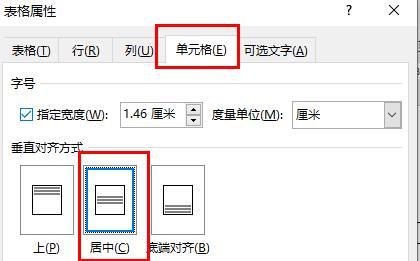word表格中文字怎么上下居中?当我们在使用word的时候,有时候会发现表格中的文字是偏左或者偏右的样式。那么有没有办法可以将word里的文字设置成上下水平居中呢?今天自由互联小
word表格中文字怎么上下居中?当我们在使用word的时候,有时候会发现表格中的文字是偏左或者偏右的样式。那么有没有办法可以将word里的文字设置成上下水平居中呢?今天自由互联小编就给大家带来了详细的图文教程,有需要的用户们赶紧来看一下吧。
word表格中文字怎么上下居中
具体步骤如下:
1、首先进入word文档创建一个表格然后在里面输入文字。
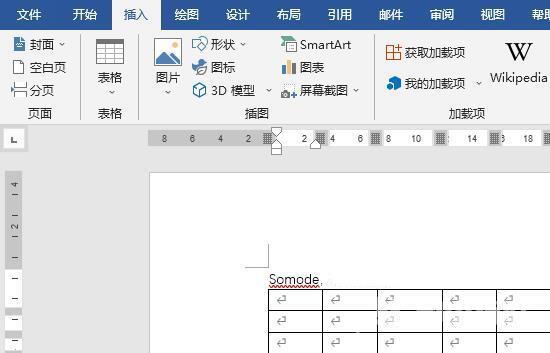
2、此时可以看到全都是默认靠左的。
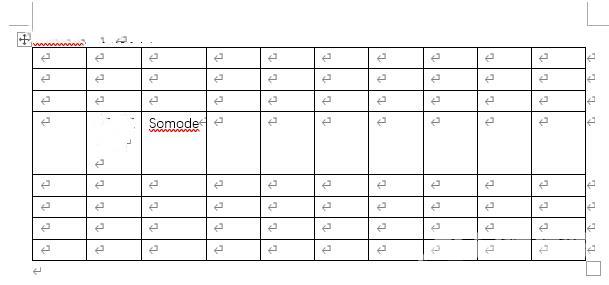
3、然后你全选你的表格并右击。
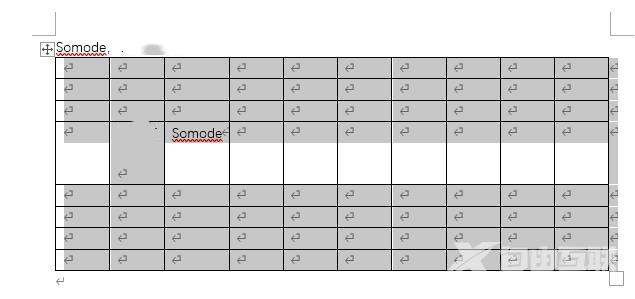
4、此时会出现菜单然后点击“表格属性”。
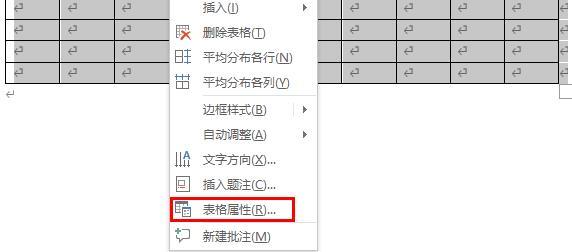
5、最后选择“单元格”选项,在垂直对齐方式中点击“居中”即可。